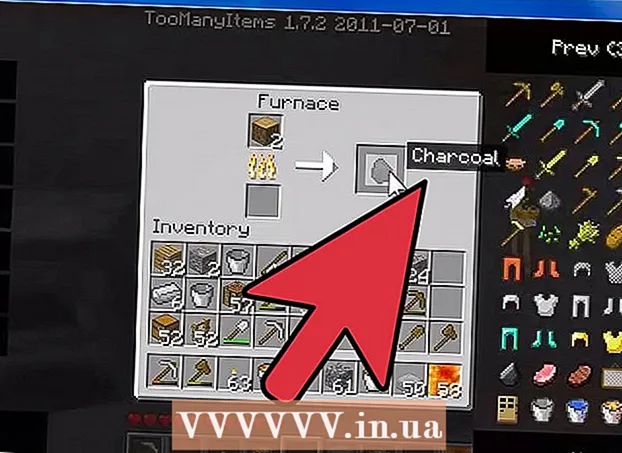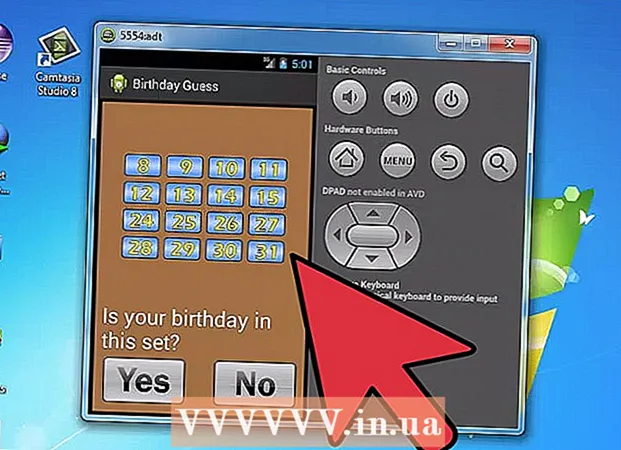Autor:
Bobbie Johnson
Data Utworzenia:
4 Kwiecień 2021
Data Aktualizacji:
1 Lipiec 2024

Zawartość
W tym artykule pokażemy, jak znaleźć przybliżoną wysokość terenu za pomocą Map Google. Zazwyczaj wysokość nie jest wyświetlana w Mapach, ale możesz przełączyć się w tryb Teren, aby sprawdzić wysokość terenu górzystego.
Kroki
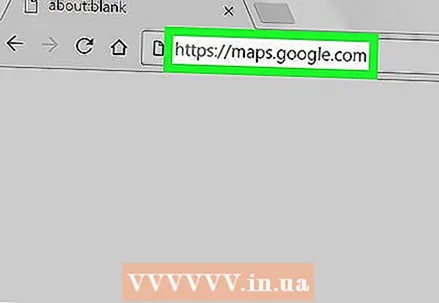 1 Idź do adresu https://maps.google.com w przeglądarce internetowej. Można to zrobić w dowolnej przeglądarce internetowej na swoim komputerze.
1 Idź do adresu https://maps.google.com w przeglądarce internetowej. Można to zrobić w dowolnej przeglądarce internetowej na swoim komputerze. 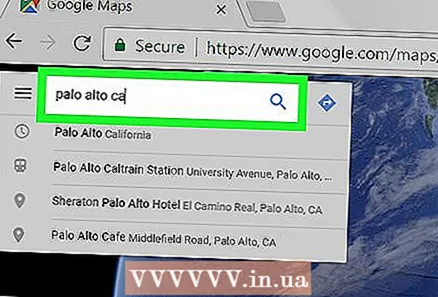 2 Znajdź obiekt. Na pasku wyszukiwania w lewym górnym rogu wpisz adres lub punkt orientacyjny, a następnie kliknij element, gdy pojawi się w wynikach wyszukiwania.
2 Znajdź obiekt. Na pasku wyszukiwania w lewym górnym rogu wpisz adres lub punkt orientacyjny, a następnie kliknij element, gdy pojawi się w wynikach wyszukiwania. - W większości przypadków wysokość obiektów nie jest wyświetlana w Mapach. Wyjątkiem jest teren górzysty.
- Aby znaleźć żądany obiekt, możesz po prostu przesunąć mapę za pomocą myszy.
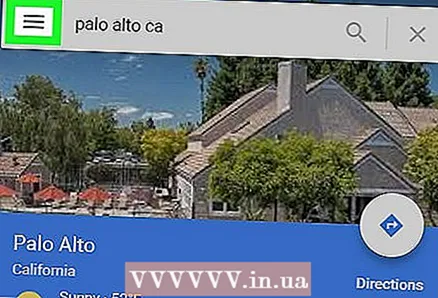 3 Otwórz menu ≡. Tę ikonę znajdziesz w lewym górnym rogu.
3 Otwórz menu ≡. Tę ikonę znajdziesz w lewym górnym rogu.  4 Kliknij Ulga. Mapa przełączy się w tryb Teren, który wyświetla doliny i wzgórza.
4 Kliknij Ulga. Mapa przełączy się w tryb Teren, który wyświetla doliny i wzgórza.  5 Powiększ mapę. Aby to zrobić, naciśnij „+” w prawym dolnym rogu, aż zobaczysz jasnoszare linie konturowe przedstawiające wzgórza. Na jednej z tych linii widać wysokość obiektu.
5 Powiększ mapę. Aby to zrobić, naciśnij „+” w prawym dolnym rogu, aż zobaczysz jasnoszare linie konturowe przedstawiające wzgórza. Na jednej z tych linii widać wysokość obiektu. - Jeśli powiększysz zbyt mocno, linie konturowe lub wysokości nie pojawią się. W takim przypadku pomniejsz widok, klikając „-” w prawym dolnym rogu.